ADS-4900W
Perguntas mais frequentes e Resolução de problemas |
Não consigo usar o Gmail para funções de e-mail (como digitalizar para e-mail) e fax via Internet (I-Fax)
Se utilizar o endereço Gmail para enviar e receber correio eletrónico e Internet, tem de configurar a Verificação de 2 passos.
NOTA: Os passos e as illustrações seguintes podem diferir dependendo do sistema operativo e aplicação em uso.
Ative a Verificação de 2 passos e crie palavras-passe da aplicação
- Abra a sua conta Google (https://myaccount.google.com/).
- No painel de navegação, selecione Segurança.
- Em "Fazer login no Google", selecione Verificação de 2 etapas e comece a usar.
- Siga as instruções no ecrã.
- Em "Início de sessão no Google", selecione Palavras-passe da aplicação.
- Siga as instruções no ecrã.
Configure as definições do Mail Server
- Abra o seu navegador de internet.
-
Introduza "https://endereço IP do equipamento" na barra de endereço do seu browser (em que "endereço IP do equipamento" é o endereço IP do equipamento).
Por exemplo: https://192.168.1.2 -
Se necessário, digite a senha no campo Login e clique em Login.
É possível encontrar a palavra-passe predefinida para gerir as definições deste equipamento na parte posterior do equipamento, com a menção “Pwd”.
- Aceda ao menu de navegação e, em seguida, clique em Rede > Rede > Protocolo.
- No campo "POP3/IMAP/SMTP", clique em Configurações avançadas.
-
No campo "SMTP-AUTH Account Password" (Palavra-passe da conta SMTP-AUTH), introduza as palavras-passe da aplicação associadas ao endereço do Gmail que introduziu no nome da conta SMTP-AUTH.
Introduza novamente as palavras-passe da aplicação no campo Reescrever palavra-passe . -
No campo "Mailbox Password" (Palavra-passe da caixa de correio), introduza as palavras-passe da aplicação associadas ao endereço Gmail que introduziu no nome da conta SMTP-AUTH.
Introduza novamente as palavras-passe da aplicação no campo Reescrever palavra-passe .
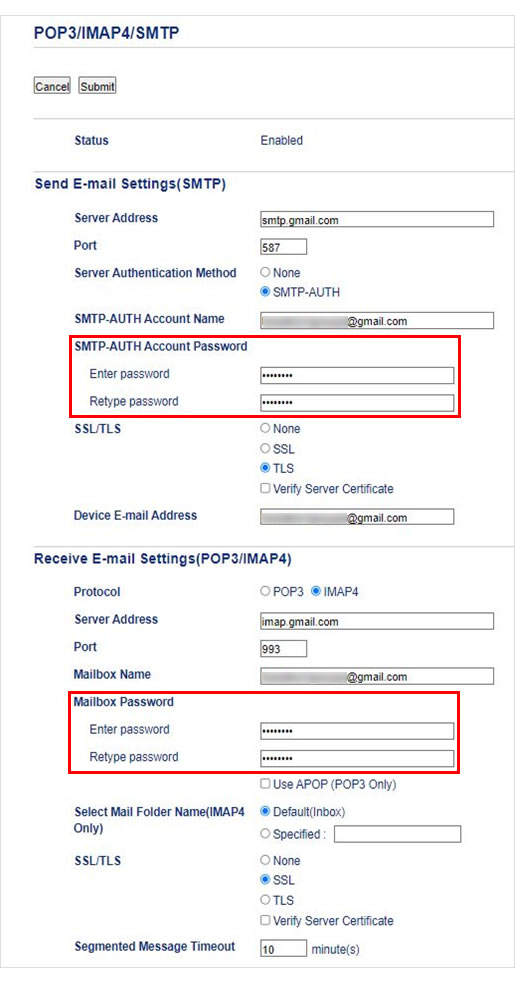
- Clique em Submit (Enviar).